Pioneer SPH-DA110 Bedienungsanleitung
Stöbern Sie online oder laden Sie Bedienungsanleitung nach Auto Multimedia Pioneer SPH-DA110 herunter. Pioneer SPH-DA110 Benutzerhandbuch Benutzerhandbuch
- Seite / 67
- Inhaltsverzeichnis
- LESEZEICHEN



- AppRadio 1
- Vielen Dank 2
- Einleitung 4
- Anleitungsübersicht 4
- Vor dem Abklemmen der 6
- Fahrzeugbatterie 6
- Über AppRadio 10
- Grundlagen der Bedienung 12
- Home-Bildschirm 12
- 12-Stunden-Format 14
- Verwenden des Radios 16
- Vorbereitende Schritte 16
- Ablesen des Bildschirms 16
- Verwenden der Sensortasten 16
- Verwenden der Funktionen 17
- No Title 20
- No Genre 20
- Alben an 21
- Ändern des Breitwandmodus 24
- Verwenden der Apps/ 25
- MirrorLink-Quelle 25
- MirrorLink 27
- App Mode 28
- Vorbereiten von 29
- Kommunikationsgeräten 29
- Registrieren Ihrer 29
- Bluetooth-Geräte 29
- Löschen eines registrierten 31
- Manuelles Anschließen 32
- Bluetooth-Geräts 32
- Einstellen der Bluetooth 33
- Verbindungsautomatik 33
- Trennen eines 33
- Umschalten von sichtbaren 34
- Produkten 34
- Ändern eines PIN-Codes 34
- Anzeigen der 35
- Bluetooth-Geräteadresse 35
- VORSICHT 38
- Anpassen der 39
- Telefonlautstärke 39
- Tätigen von Anrufen 39
- Auswählen einer Nummer mit 40
- Wählen über die Anrufliste 40
- Automatisches Annehmen von 41
- Umschalten des Klingeltons 41
- Speichern einer Telefonnummer 41
- Vor- und 42
- (Standard) — 42
- Allgemeine Hinweise 43
- Registrierung und Verbindung 43
- Tätigen und Empfangen von 43
- Liste der eingegangenen 44
- Telefonbuchübertragungen 44
- Anpassungseinstellungen 45
- „OFF“ eingestellt ist 45
- Systemeinstellungen 48
- Einstellen des 57
- Favoriten-Menüs 57
- Abschalten des Bildschirms 58
- Fehlersuche 59
- Positionierungstechnologie 63
- Handhabung größerer Fehler 63
- Bedingungen, unter denen 64
- Einstellungsliste 66
- <CWW6114-A>EW 67
Inhaltsverzeichnis
SPH-DA110AppRadioBedienungsanleitungLesen Sie unbedingt zunächst Wichtige Informationen für den Benutzer!Wichtige Informationen für den Benutzer enthä
Über AppRadio02Kapitel10DeTrennen des iPhones Stellen Sie sicher, dass kein Datenzugriff erfolgt, und ziehen Sie das iPhone-Kabel ab. Anschließen ein
02Über AppRadioKapitel11DeÜber AppRadioAnschließen eines MirrorLink-GerätsMit dem im Lieferumfang enthaltenen MirrorLink-Kabel können Sie Ihr MirrorLi
Grundlagen der Bedienung03Kapitel12DeHome-BildschirmDer Home-Bildschirm ist das Hauptmenü, über das Sie Zugang zu Unterhaltungsquellen, Apps, Einstell
03Grundlagen der BedienungKapitel13DeGrundlagen der BedienungWird angezeigt, wenn das Android-Gerät über das separat erhältliche App Connectivity Kit
Grundlagen der Bedienung03Kapitel14DeAllen Funktionen gemeinsame SensortastenNachstehend sind die Sensortasten für allgemeine Bedienungen der einzelne
03Grundlagen der BedienungKapitel15DeGrundlagen der Bedienung* Für die iPod-Quelle kann die Audioausgabe der Anwendung im AppRadio Mode nicht gemisch
Verwenden des Radios04Kapitel16DeVorbereitende Schritte1 Drücken Sie die Home-Taste, um den Home-Bildschirm anzuzeigen.2 Tippen Sie [Radio] auf dem
04Verwenden des RadiosKapitel17DeVerwenden des Radios Verringert die Frequenz schrittweise. Wenn Sie diese Taste gedrückt halten, sucht der Tuner nac
Verwenden des Radios04Kapitel18DeRDS-FunktionenDie mit RDS (Radio Data System) verknüpften Funktionen stehen ausschließlich in jenen Regionen zur Verf
04Verwenden des RadiosKapitel19DeVerwenden des RadiosOthersEducate (Bildungsprogramme), Drama (Alle Rundfunkspiele und Programmserien), Culture (Natio
Inhalt2DeVielen Dank, dass Sie sich für dieses Pioneer-Produkt entschieden haben.Lesen Sie diese Anleitung bitte aufmerksam durch, um sich mit der ric
Wiedergeben von iPod-Musik und -Videos05Kapitel20DeDie Quelle [iPod] ist nur aktiviert, wenn ein iPod oder iPhone mit 30-poligem Anschluss an dieses P
05Wiedergeben von iPod-Musik und -VideosKapitel21DeWiedergeben von iPod-Musik und -Videos4 SpielzeitZeigt die verstrichene Zeit, die verbleibende Zeit
Wiedergeben von iPod-Musik und -Videos05Kapitel22De4 Spielt Titel in willkürlicher Reihenfolge ab.Ü Weitere Details können Sie dem Abschnitt Random-
05Wiedergeben von iPod-Musik und -VideosKapitel23DeWiedergeben von iPod-Musik und -Videosn Wenn Sie die Taste in der Wiedergabeliste antippen, wird
Wiedergeben von iPod-Musik und -Videos05Kapitel24DeKategorielisten (für Musik):• Playlists (Wiedergabelisten)• Artists (Interpreten)• Albums (Alben
06Anzeigen/Bedienen der Anwendungen für MobilgeräteKapitel25DeAnzeigen/Bedienen der Anwendungen für MobilgeräteVerwenden der Apps/MirrorLink-QuelleDie
Anzeigen/Bedienen der Anwendungen für Mobilgeräte06Kapitel26De3 Tippen Sie auf dem Home-Bildschirm auf [Apps].Apps im AppRadio Mode (iPhone)Es werden
06Anzeigen/Bedienen der Anwendungen für MobilgeräteKapitel27DeAnzeigen/Bedienen der Anwendungen für MobilgeräteMirrorLink ModeWenn Sie ein MirrorLink-
Anzeigen/Bedienen der Anwendungen für Mobilgeräte06Kapitel28DeApp ModeWenn ein Mobilgerät mit einem Kabel an diesem Produkt angeschlossen ist, können
07Registrieren und Verbinden eines Bluetooth-GerätsKapitel29DeRegistrieren und Verbinden eines Bluetooth-GerätsDieses Produkt kann drahtlos an Ihre Ge
Inhalt3De09 Verwenden der Funktion zum Freisprech-TelefonierenVorbereitende Schritte ...38Ablesen des Bildschirms...
Registrieren und Verbinden eines Bluetooth-Geräts07Kapitel30De4 Tippen Sie [Anschluss] im „Bluetooth-Menu“ an.Der Bildschirm mit der Liste der regist
07Registrieren und Verbinden eines Bluetooth-GerätsKapitel31DeRegistrieren und Verbinden eines Bluetooth-GerätsPaaren über Ihre Bluetooth-GeräteSie kö
Registrieren und Verbinden eines Bluetooth-Geräts07Kapitel32De4 Tippen Sie für das registrierte Gerät an, das Sie löschen möchten.Die Meldung „Lösc
07Registrieren und Verbinden eines Bluetooth-GerätsKapitel33DeRegistrieren und Verbinden eines Bluetooth-Gerätsp Wenn bereits eine Verbindung zu eine
Registrieren und Verbinden eines Bluetooth-Geräts07Kapitel34DeUmschalten von sichtbaren ProduktenMit dieser Funktion wird festgelegt, ob dieses Produk
07Registrieren und Verbinden eines Bluetooth-GerätsKapitel35DeRegistrieren und Verbinden eines Bluetooth-Geräts4 Geben Sie eine beliebige PIN (bis zu
Verwenden des Bluetooth-Audioplayers07Kapitel36De08Kapitel36DeSie können die Bluetooth-Verbindung eines Audiogeräts steuern, das Advanced Audio Distri
07Verwenden des Bluetooth-AudioplayersKapitel37De08Kapitel37DeVerwenden des Bluetooth-AudioplayersVerwenden der Sensortasten4 32 Tippen Sie auf die
Verwenden der Funktion zum Freisprech-Telefonieren07Kapitel38DeVerwenden der Funktion zum Freisprech-Telefonieren09Kapitel38De VORSICHTZu Ihrer eigene
07Verwenden der Funktion zum Freisprech-TelefonierenKapitel39De09Verwenden der Funktion zum Freisprech-TelefonierenKapitel39DeVerwenden der Funktion z
Einleitung01Kapitel4DeAnleitungsübersichtVerwendung dieser AnleitungSo finden Sie die Bedienungsanweisungen für einen bestimmten VorgangWenn Sie sich
Verwenden der Funktion zum Freisprech-Telefonieren07Kapitel40DeVerwenden der Funktion zum Freisprech-Telefonieren09Kapitel40DeAuswählen einer Nummer m
07Verwenden der Funktion zum Freisprech-TelefonierenKapitel41De09Verwenden der Funktion zum Freisprech-TelefonierenKapitel41DeVerwenden der Funktion z
Verwenden der Funktion zum Freisprech-Telefonieren07Kapitel42DeVerwenden der Funktion zum Freisprech-Telefonieren09Kapitel42DeVerwenden der Speicherwa
07Verwenden der Funktion zum Freisprech-TelefonierenKapitel43De09Verwenden der Funktion zum Freisprech-TelefonierenKapitel43DeVerwenden der Funktion z
Verwenden der Funktion zum Freisprech-Telefonieren07Kapitel44DeVerwenden der Funktion zum Freisprech-Telefonieren09Kapitel44DeListe der eingegangenen
10Kapitel45DeAnpassungseinstellungenAnpassungseinstellungenAnpassen der Audio-Einstellungenp Die Audio-Einstellungen können nicht angepasst werden, w
10Kapitel46DeAnpassungseinstellungenEqualizerkurveS.Bass (Super-Bass) stellt eine Kurve dar, bei der nur tiefe Töne verstärkt werden.Powerful (Standar
10Kapitel47DeAnpassungseinstellungenAnpassungseinstellungenAnpassen der Loudness-FunktionBei geringer Lautstärke kompensiert die Loudness-Funktion Def
10Kapitel48DeAnpassungseinstellungenAnpassen der QuellenpegelÜber die Programmpegeleinstellung „Source Level Adjuster“ können Sie die Lautstärke einze
10Kapitel49DeAnpassungseinstellungenAnpassungseinstellungen• iPhone (Digital AV) (Standard): Wenn ein iPhone mit Lightning-Anschluss angeschlossen w
01EinleitungKapitel5DeEinleitungKompatibilität mit iPhone und iPodDieses Produkt unterstützt ausschließlich die folgenden Modelle und Softwareversione
10Kapitel50DeAnpassungseinstellungenp „UKW Stufe“ kann nur dann eingestellt werden, wenn für die Quelle die Option „OFF“ ausgewählt ist.1 Rufen Sie d
10Kapitel51DeAnpassungseinstellungenAnpassungseinstellungenAuswählen der SystemspracheDie Systemsprache kann aus 18 Sprachen ausgewählt werden.Wenn Te
10Kapitel52DeAnpassungseinstellungenEinschalten der Permanent-Scroll-FunktionWenn eine Zeichenfolge für den vorgegebenen Rahmen zu lang ist, erfolgt e
10Kapitel53DeAnpassungseinstellungenAnpassungseinstellungen2 Tippen Sie [Bluetooth-Versionsinformation] an, um die Version des Bluetooth-Moduls diese
10Kapitel54DeAnpassungseinstellungenEinstellen des VideosignalsSie können die für Ihre Heckkamera geeignete Videosignaleinstellung auswählen.p Da die
10Kapitel55DeAnpassungseinstellungenAnpassungseinstellungen6 Tippen Sie oder an, um den gewählten Eintrag anzupassen.Bei jedem Antippen von ode
10Kapitel56DeAnpassungseinstellungenÜberprüfen der LeitungsanschlüsseVergewissern Sie sich, ob die Leitungen zwischen diesem Produkt und dem Fahrzeug
10Kapitel57DeAnpassungseinstellungenAnpassungseinstellungenAktualisieren der FirmwareversionSie können die Firmwareversion des Produkts mithilfe des a
10Kapitel58DeAnpassungseinstellungen Ü Weitere Details können Sie dem Abschnitt Home-Bildschirm auf Seite 12 entnehmen.3 Tippen Sie [System] auf de
AnhangAnhang59DeAnhangFehlersucheLesen Sie in diesem Abschnitt nach, wenn beim Betrieb dieses Produkts Probleme auftreten sollten. Die häufigsten Prob
Einleitung01Kapitel6DeFür sicheres FahrenDie Verwendung bestimmter Funktionen dieses Produkts (wie die Wiedergabe App-basierter visueller Inhalte und
AnhangAnhang60DeSymptom Ursache Abhilfemaßnahme (Seitenverweis)Der Bildschirm ist zu hell.Einstellung der Bildqualität des Displays ist nicht in Ordnu
AnhangAnhang61DeAnhangProbleme mit dem TelefonbildschirmSymptom Ursache Abhilfemaßnahme (Seitenverweis)Es kann nicht gewählt werden.Ihr Mobilgerät bef
AnhangAnhang62DeProbleme mit dem MirrorLink Mode-BildschirmSymptom Ursache Abhilfemaßnahme (Seitenverweis)Eine Meldung wird angezeigt, die eine erneut
AnhangAnhang63DeAnhangPositionierungstechnologiePositionierung anhand von GPSDas Global Positioning System (GPS) verwendet ein Netzwerk von Satelliten
AnhangAnhang64DeBedingungen, unter denen deutliche Positionierungsfehler auftreten könnenGewisse Faktoren wie der Zustand der befahrenen Straße und de
AnhangAnhang65DeAnhang• Wenn Sie auf einer steilen Bergstraße mit vielen Höhenänderungen fahren.• Wenn Sie in ein mehrgeschossiges Parkhaus fahren,
AnhangAnhang66DeEinstellungslisteIn diesem Abschnitt sind die benutzerdefinierbaren Einstellungen für dieses Produkt aufgelistet. Für Einzelheiten zum
© 2013 PIONEER CORPORATION.Alle Rechte vorbehalten.<CWW6114-A>EWPIONEER CORPORATION1-1, Shin-ogura, Saiwai-ku, Kawasaki-shi,Kanagawa 212-0031, J
02Über AppRadioKapitel7DeÜber AppRadioLeistungsmerkmaleRundfunkempfangSie können mit diesem Produkt Radio hören.Wiedergeben von iPod-Musik und -Videos
Über AppRadio02Kapitel8De5 Zurück-Taste (für Android- und MirrorLink-Geräte)• Drücken Sie die Zurück-Taste, um zum vorherigen Bildschirm zurückzukehr
02Über AppRadioKapitel9DeÜber AppRadioAnschließen Ihres iPhone mit Lightning-AnschlussMit dem folgenden Kabel und Adapter können Sie Ihr iPhone an die
Weitere Dokumente für Auto Multimedia Pioneer SPH-DA110
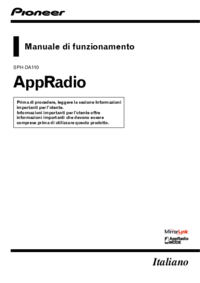

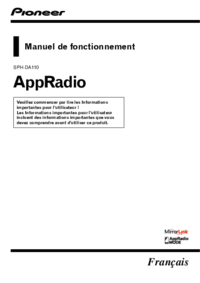




 (48 Seiten)
(48 Seiten)
 (113 Seiten)
(113 Seiten) (136 Seiten)
(136 Seiten)







Kommentare zu diesen Handbüchern